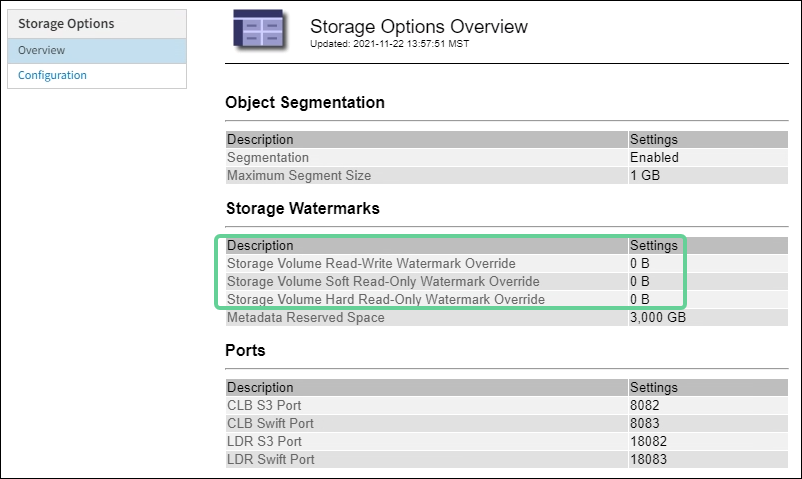Dépanner les alertes de remplacement de filigrane en lecture seule faible
 Suggérer des modifications
Suggérer des modifications


Si vous utilisez des valeurs personnalisées pour les filigranes de volume de stockage, vous devrez peut-être résoudre l'alerte dépassement de filigrane en lecture seule faible. Si possible, vous devez mettre à jour votre système pour commencer à utiliser les valeurs optimisées.
Dans les versions précédentes, les trois "filigranes de volume de stockage" Étaient des paramètres globaux — ; les mêmes valeurs s'appliquent à chaque volume de stockage sur chaque nœud de stockage. À partir de StorageGRID 11.6, le logiciel peut optimiser ces filigranes pour chaque volume de stockage, en fonction de la taille du nœud de stockage et de la capacité relative du volume.
Lorsque vous effectuez une mise à niveau vers StorageGRID 11.6 ou une version ultérieure, des filigranes optimisés en lecture seule et en lecture-écriture sont automatiquement appliqués à tous les volumes de stockage, sauf si l'une des conditions suivantes est vraie :
-
Votre système est proche de sa capacité et ne pourra pas accepter de nouvelles données si des filigranes optimisés ont été appliqués. Dans ce cas, StorageGRID ne modifie pas les paramètres du filigrane.
-
Vous avez précédemment défini n'importe laquelle des filigranes du volume de stockage sur une valeur personnalisée. StorageGRID ne remplacera pas les paramètres de filigrane personnalisés avec des valeurs optimisées. Cependant, StorageGRID peut déclencher l'alerte valeur de remplacement du filigrane en lecture seule faible si votre valeur personnalisée pour le filigrane en lecture seule programmable du volume de stockage est trop petite.
Description de l'alerte
Si vous utilisez des valeurs personnalisées pour les filigranes du volume de stockage, l'alerte valeur de remplacement du filigrane en lecture seule faible peut être déclenchée pour un ou plusieurs nœuds de stockage.
Chaque instance de l'alerte indique que la valeur personnalisée du filigrane Volume de stockage en lecture seule est inférieure à la valeur minimale optimisée pour ce noeud de stockage. Si vous continuez à utiliser le paramètre personnalisé, le nœud de stockage risque d'être extrêmement faible sur l'espace avant qu'il ne puisse passer en mode lecture seule en toute sécurité. Certains volumes de stockage peuvent devenir inaccessibles (lorsqu'ils sont démontés automatiquement) lorsqu'ils atteignent la capacité.
Par exemple, supposons que vous ayez précédemment défini le filigrane Volume de stockage en lecture seule sur 5 Go. Supposons maintenant que StorageGRID a calculé les valeurs optimisées suivantes pour les quatre volumes de stockage du nœud A :
Volume 0 |
12 GO |
Volume 1 |
12 GO |
Volume 2 |
11 GO |
Volume 3 |
15 GO |
L'alerte dépassement de seuil en lecture seule faible est déclenchée pour le nœud de stockage A car votre filigrane personnalisé (5 Go) est inférieur à la valeur minimale optimisée pour tous les volumes de ce nœud (11 Go). Si vous continuez à utiliser le paramètre personnalisé, le nœud risque d'avoir un espace insuffisant avant de passer en mode lecture seule en toute sécurité.
Résolution de l'alerte
Suivez ces étapes si une ou plusieurs alertes prioritaire de filigrane en lecture seule basse ont été déclenchées. Vous pouvez également utiliser ces instructions si vous utilisez actuellement des paramètres de filigrane personnalisés et souhaitez commencer à utiliser des paramètres optimisés, même si aucune alerte n'a été déclenchée.
-
Vous avez terminé la mise à niveau vers StorageGRID 11.6 ou une version ultérieure.
-
Vous êtes connecté au Grid Manager à l'aide d'un "navigateur web pris en charge".
-
Vous disposez de l'autorisation d'accès racine.
Vous pouvez résoudre l'alerte dépassement de filigrane en lecture seule en mettant à jour les paramètres de filigrane personnalisés vers les nouveaux remplacements de filigrane. Toutefois, si un ou plusieurs nœuds de stockage sont proches de leur emplacement complet ou si vous avez des exigences ILM spécifiques, vous devez d'abord consulter les filigranes de stockage optimisés et déterminer s'il est sûr de les utiliser.
Évaluer l'utilisation des données d'objet pour l'ensemble de la grille
-
Sélectionnez NOEUDS.
-
Pour chaque site de la grille, développez la liste des nœuds.
-
Examinez les valeurs de pourcentage affichées dans la colonne données objet utilisées pour chaque nœud de stockage de chaque site.
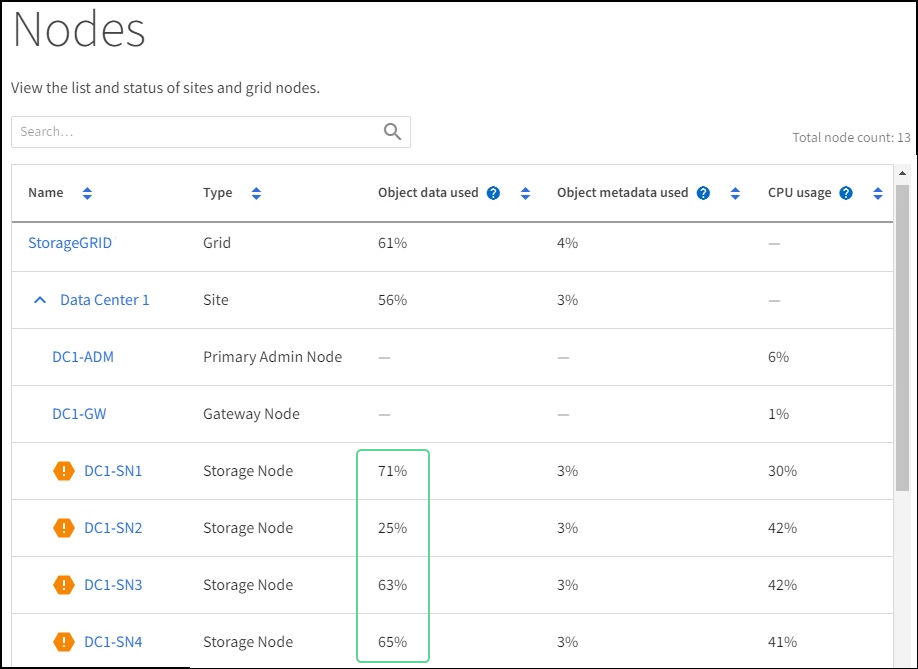
-
Si aucun des nœuds de stockage n'est presque plein (par exemple, toutes les valeurs données objet utilisées sont inférieures à 80 %), vous pouvez commencer à utiliser les paramètres de remplacement. Accédez à Utilisez des filigranes optimisés.
Il y a quelques exceptions à cette règle générale. Par exemple, si les règles ILM utilisent un comportement d'ingestion strict ou si les pools de stockage spécifiques sont proches de la version complète, vous devez d'abord effectuer les étapes de la Afficher des filigranes de stockage optimisés et Déterminez si vous pouvez utiliser des filigranes optimisés. -
Si un autre nœud de stockage est presque complet, effectuez les étapes de la section Afficher des filigranes de stockage optimisés et Déterminez si vous pouvez utiliser des filigranes optimisés.
Afficher des filigranes de stockage optimisés
StorageGRID utilise deux metrics Prometheus pour afficher les valeurs optimisées qu'il a calculées pour le filigrane Volume de stockage en lecture seule. Vous pouvez afficher les valeurs minimale et maximale optimisées pour chaque nœud de stockage de la grille.
-
Sélectionnez SUPPORT > Outils > métriques.
-
Dans la section Prometheus, sélectionnez le lien permettant d'accéder à l'interface utilisateur Prometheus.
-
Pour afficher le filigrane minimum en lecture seule programmable recommandé, entrez la mesure Prometheus suivante et sélectionnez Execute :
storagegrid_storage_volume_minimum_optimized_soft_readonly_watermarkLa dernière colonne affiche la valeur minimale optimisée du filigrane en lecture seule pour tous les volumes de stockage de chaque nœud de stockage. Si cette valeur est supérieure au paramètre personnalisé pour le filigrane Volume de stockage en lecture seule, l'alerte dépassement de filigrane en lecture seule faible est déclenchée pour le nœud de stockage.
-
Pour afficher le filigrane maximal en lecture seule programmable recommandé, entrez la mesure Prometheus suivante et sélectionnez Execute :
storagegrid_storage_volume_maximum_optimized_soft_readonly_watermarkLa dernière colonne affiche la valeur maximale optimisée du filigrane en lecture seule pour tous les volumes de stockage de chaque nœud de stockage.
-
Notez la valeur maximale optimisée pour chaque nœud de stockage.
Déterminez si vous pouvez utiliser des filigranes optimisés
-
Sélectionnez NOEUDS.
-
Répétez la procédure suivante pour chaque nœud de stockage en ligne :
-
Sélectionnez Storage Node > Storage.
-
Faites défiler jusqu'au tableau magasins d'objets.
-
Comparez la valeur disponible pour chaque magasin d'objets (volume) au filigrane optimisé maximum que vous avez indiqué pour ce noeud de stockage.
-
-
Si au moins un volume de chaque nœud de stockage en ligne dispose de plus d'espace disponible que le seuil maximal optimisé pour ce nœud, accédez à Utilisez des filigranes optimisés pour commencer à utiliser les filigranes optimisés.
Sinon, développez votre grille dès que possible. Soit "ajout de volumes de stockage" à un nœud existant ou "Ajout de nœuds de stockage". Ensuite, passez à Utilisez des filigranes optimisés pour mettre à jour les paramètres du filigrane.
-
Si vous devez continuer à utiliser des valeurs personnalisées pour les filigranes de volume de stockage, "silence" ou "désactiver" L'alerte dépassement de filigrane en lecture seule faible.
Les mêmes valeurs de filigrane personnalisées sont appliquées à chaque volume de stockage sur chaque nœud de stockage. L'utilisation de valeurs inférieures aux valeurs recommandées pour les filigranes du volume de stockage peut rendre certains volumes de stockage inaccessibles (démontés automatiquement) lorsque le nœud atteint sa capacité.
Utilisez des filigranes optimisés
-
Accédez à CONFIGURATION > système > Options de stockage.
-
Sélectionnez Configuration dans le menu Options de stockage.
-
Remplacez les trois remplacements de filigrane par 0.
-
Sélectionnez appliquer les modifications.
Les paramètres de filigrane du volume de stockage optimisé sont désormais en vigueur pour chaque volume de stockage, en fonction de la taille du nœud de stockage et de la capacité relative du volume.